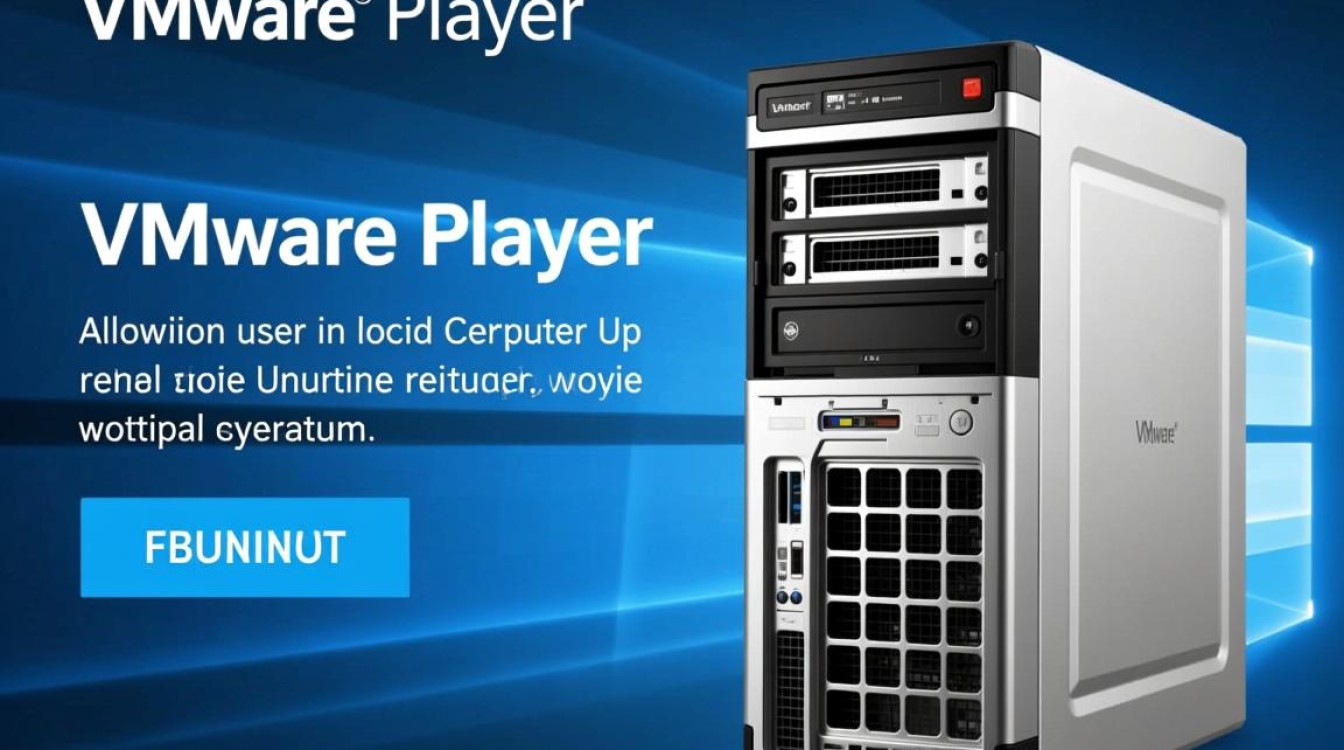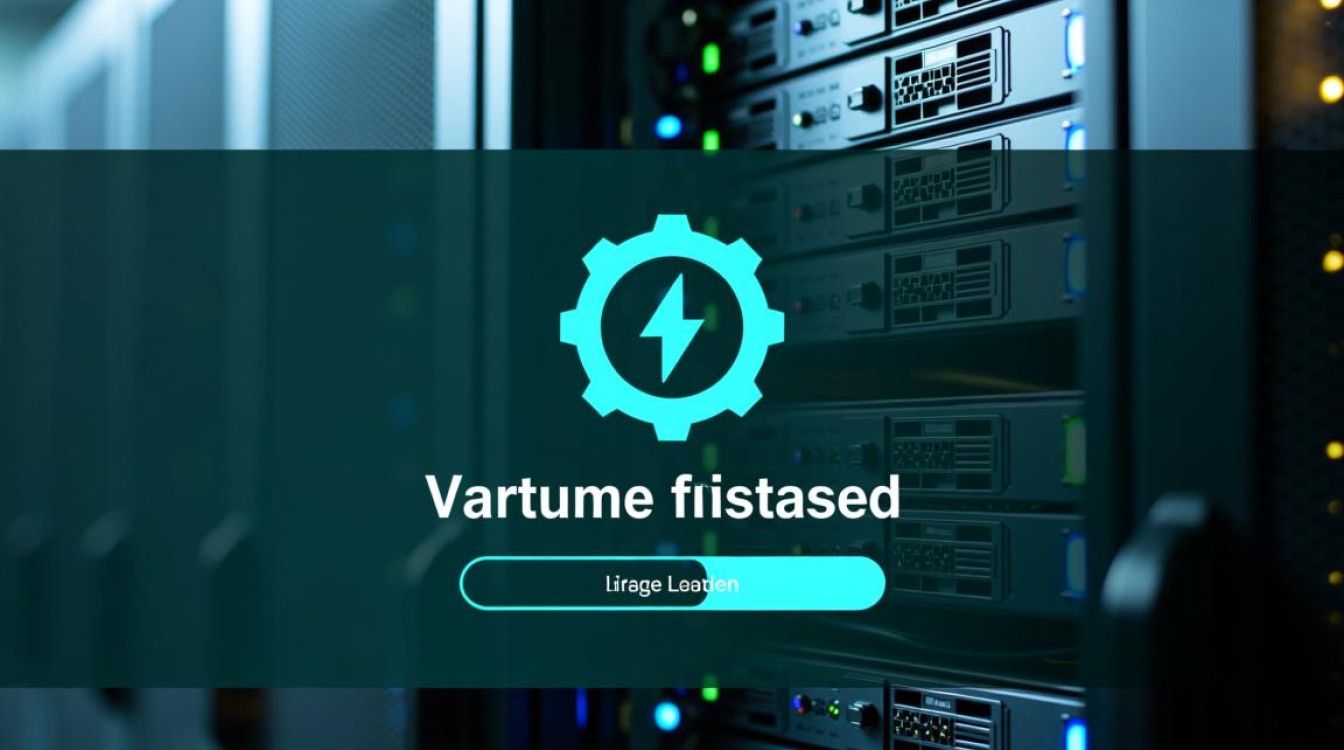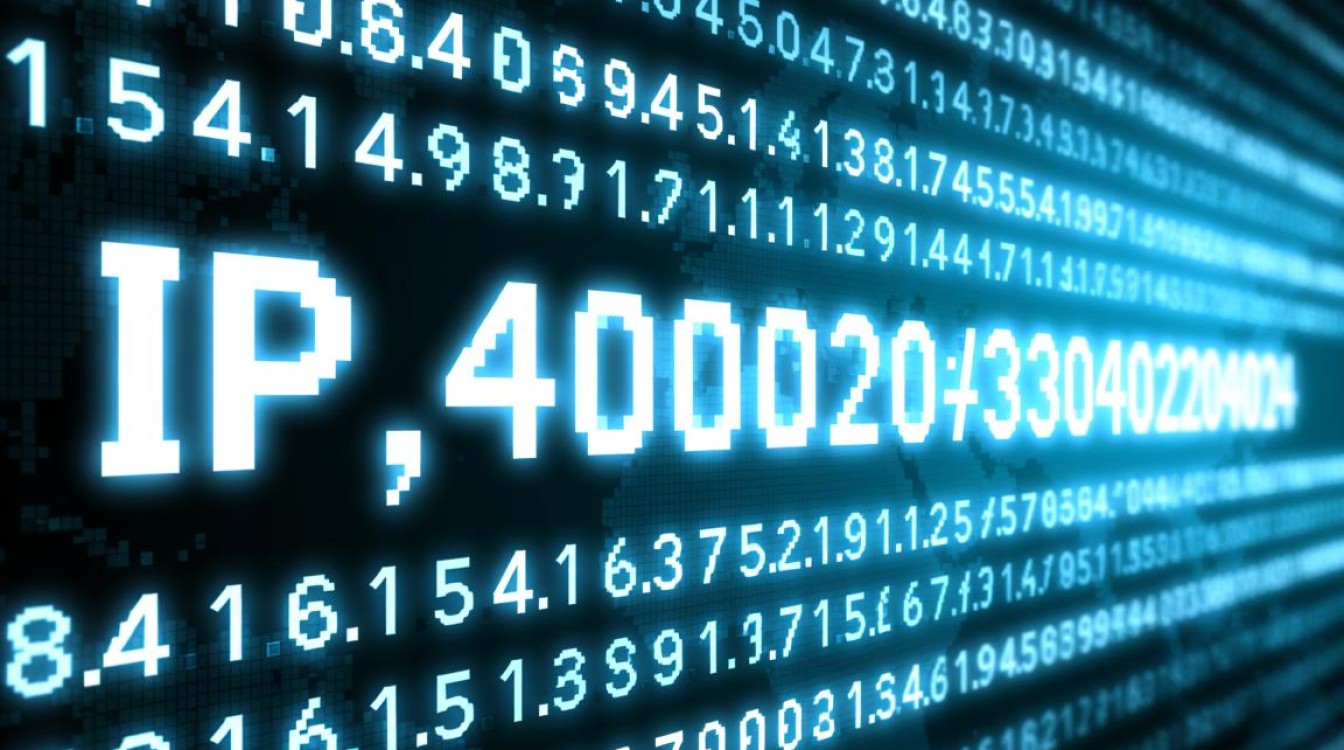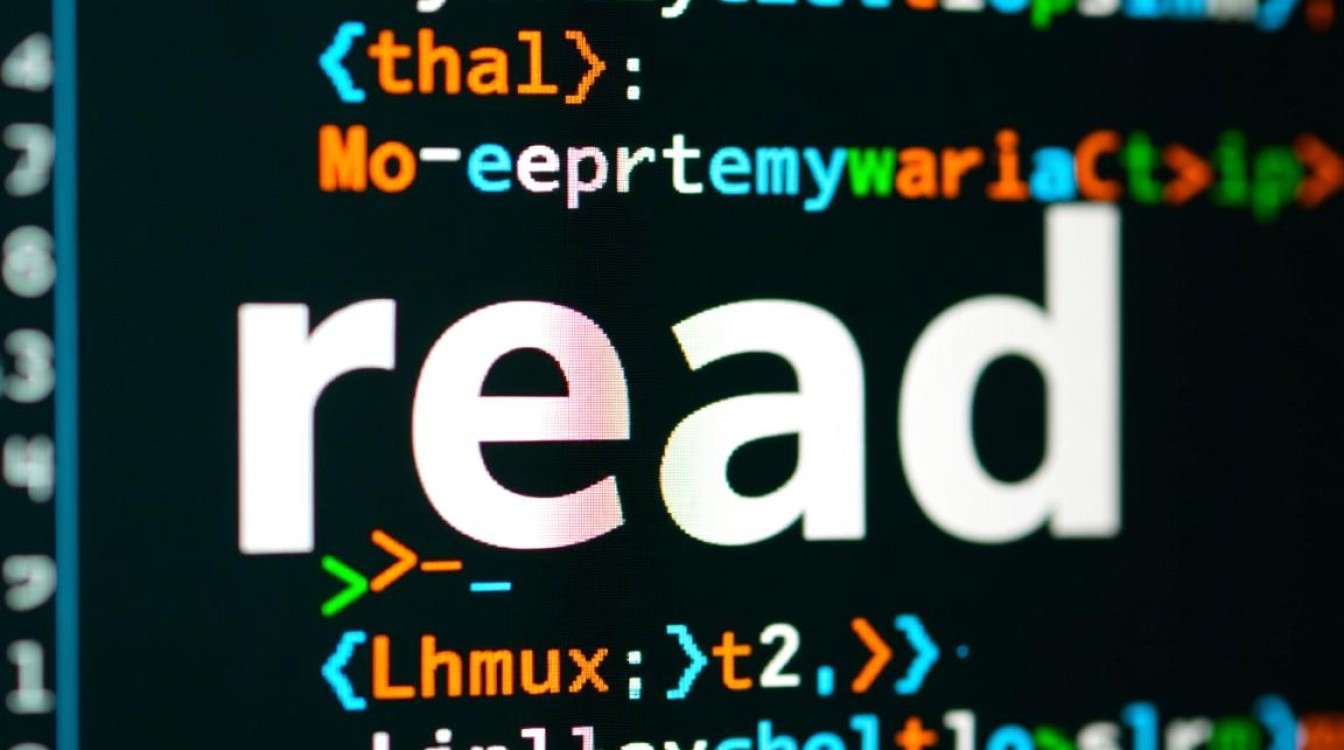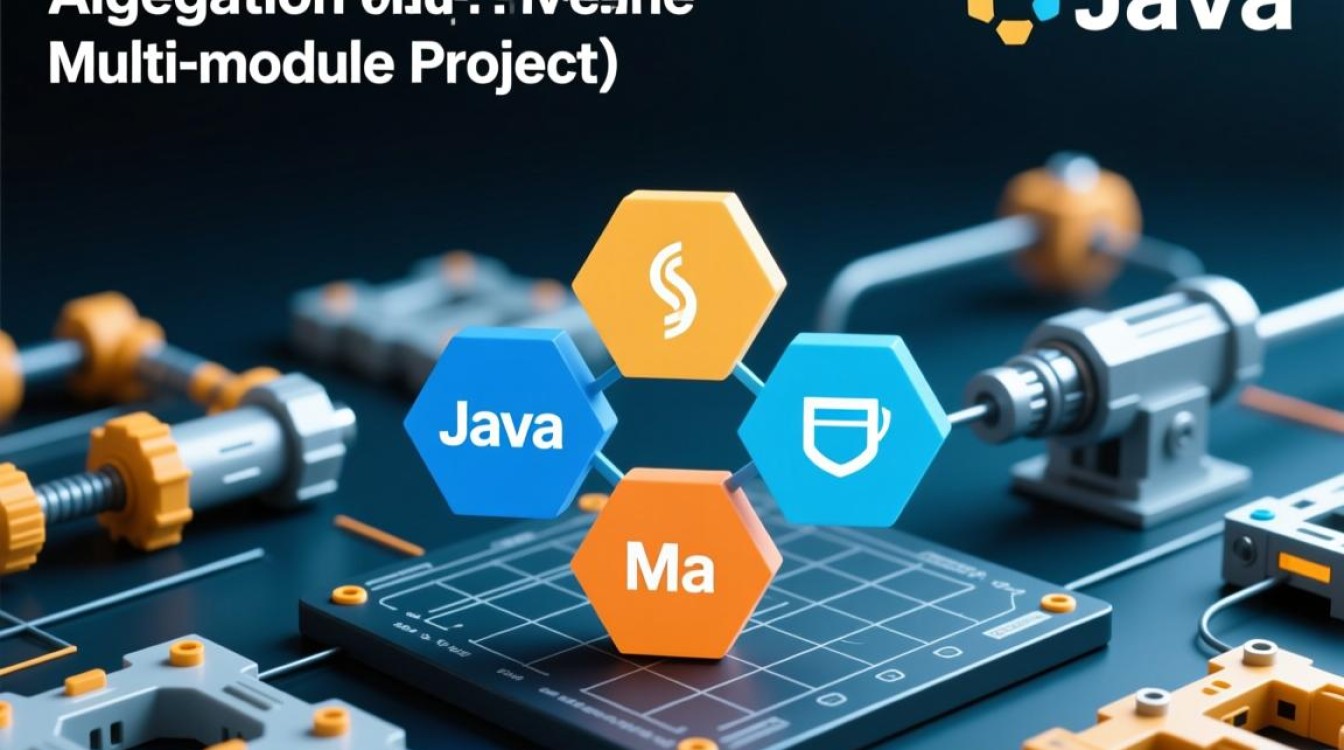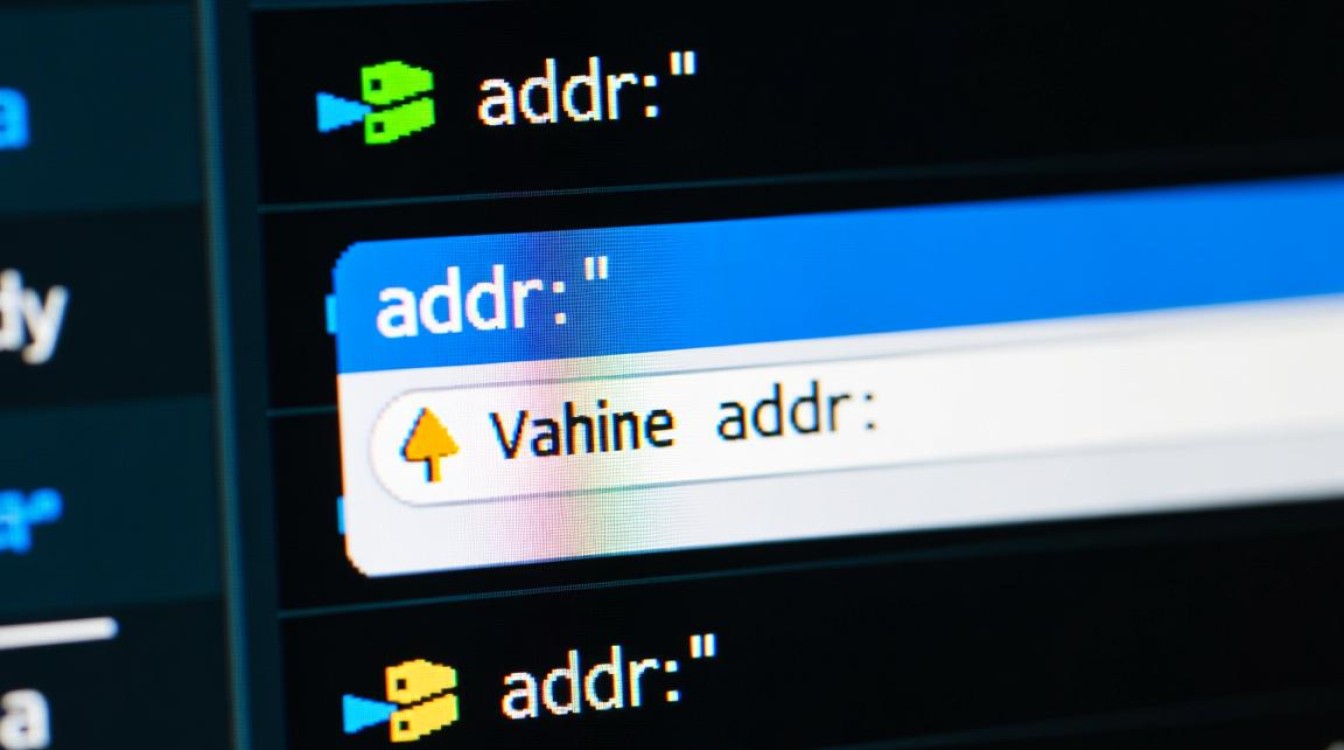虚拟机报错619的常见原因分析
虚拟机报错619通常表现为“端口已断开”或“连接被远程计算机终止”,这一错误多出现在虚拟网络配置、远程访问或拨号连接场景中,其根本原因可归纳为三大类:虚拟网络配置异常、远程服务端问题以及本地系统设置冲突,理解这些成因是快速解决问题的关键。

虚拟网络配置问题
虚拟机的网络依赖宿主机与虚拟网络设备的协同工作,配置不当极易引发619错误,检查虚拟网络编辑器中的网络模式是否正确,若选择NAT模式,需确保VMnet8网络适配器已启用,且宿主机的VMware DHCP服务或Windows的Internet连接共享(ICS)功能正常运行,若选择桥接模式,则需确认虚拟机IP与宿主机处于同一网段,且物理网卡未禁用。
虚拟网卡驱动故障也可能导致错误,在Windows虚拟机中,打开“设备管理器”检查“网络适配器”下的虚拟网卡(如VMware Adapter)是否存在黄色感叹号,若驱动异常,需重新安装VMware Tools或更新驱动程序,防火墙规则可能拦截虚拟机流量,建议暂时关闭宿主机和虚拟机的防火墙进行测试,若问题解决,则需调整防火墙例外规则,允许虚拟网络相关端口(如TCP/1701、UDP/500)的通信。
远程服务端或VPN配置问题
若619错误发生在VPN连接场景中,多与服务端配置或认证失败有关,确认VPN服务端是否正常运行,在Windows Server中,检查“路由和远程访问”服务是否启动,且是否启用了VPN请求,若服务未启动,需手动配置并启动该服务,VPN账户认证失败是常见诱因,包括密码错误、账户被锁定或权限不足,建议核对登录凭据,并在服务端查看“事件查看器”中的安全日志,定位认证失败的具体原因。
VPN协议兼容性问题也可能引发619错误,PPTP协议因安全性较低已被部分运营商禁用,可尝试切换至L2TP/IPSec或SSTP协议,检查VPN服务端的端口是否被占用,使用netstat -ano命令查看端口监听状态,若端口冲突,需修改VPN服务端的默认端口配置。
本地系统与连接设置冲突
本地系统的网络设置或第三方软件干扰同样可能导致619错误,检查虚拟机的网络连接属性,确保“Internet协议版本4(TCP/IPv4)”设置为自动获取IP和DNS,或手动配置正确的IP地址、子网掩码、网关和DNS服务器,若静态IP配置错误,会导致虚拟机无法与宿主机或外部网络通信,从而触发连接断开错误。

第三方安全软件(如杀毒软件、网络加速器)可能误拦截虚拟网络流量,建议暂时禁用此类软件,或将其添加到白名单中,排除对虚拟网卡及VPN相关进程的干扰,系统文件损坏也可能影响网络功能,可通过运行sfc /scannow命令修复系统文件,或执行netsh winsock reset重置Winsock目录,恢复网络协议栈的正常状态。
解决虚拟机报错619的实用步骤
针对上述原因,可按以下步骤系统排查并解决问题:
重启相关服务与设备
重启宿主机和虚拟机,排除临时性故障,若问题依旧,重启VMware相关服务(如VMware DHCP Service、VMware NAT Service)或Windows的“Routing and Remote Access”服务。
验证虚拟网络配置
进入虚拟网络编辑器,检查当前网络模式对应的虚拟网卡状态,确保VMnet1(Host-Only)或VMnet8(NAT)网络已启用,若使用桥接模式,需确认物理网卡未进入省电模式或被禁用。
检查VPN服务端设置
对于VPN连接,联系服务端管理员确认账户状态、协议支持及端口配置,本地测试时,可尝试创建一个新的VPN连接,排除旧配置文件损坏的可能性。
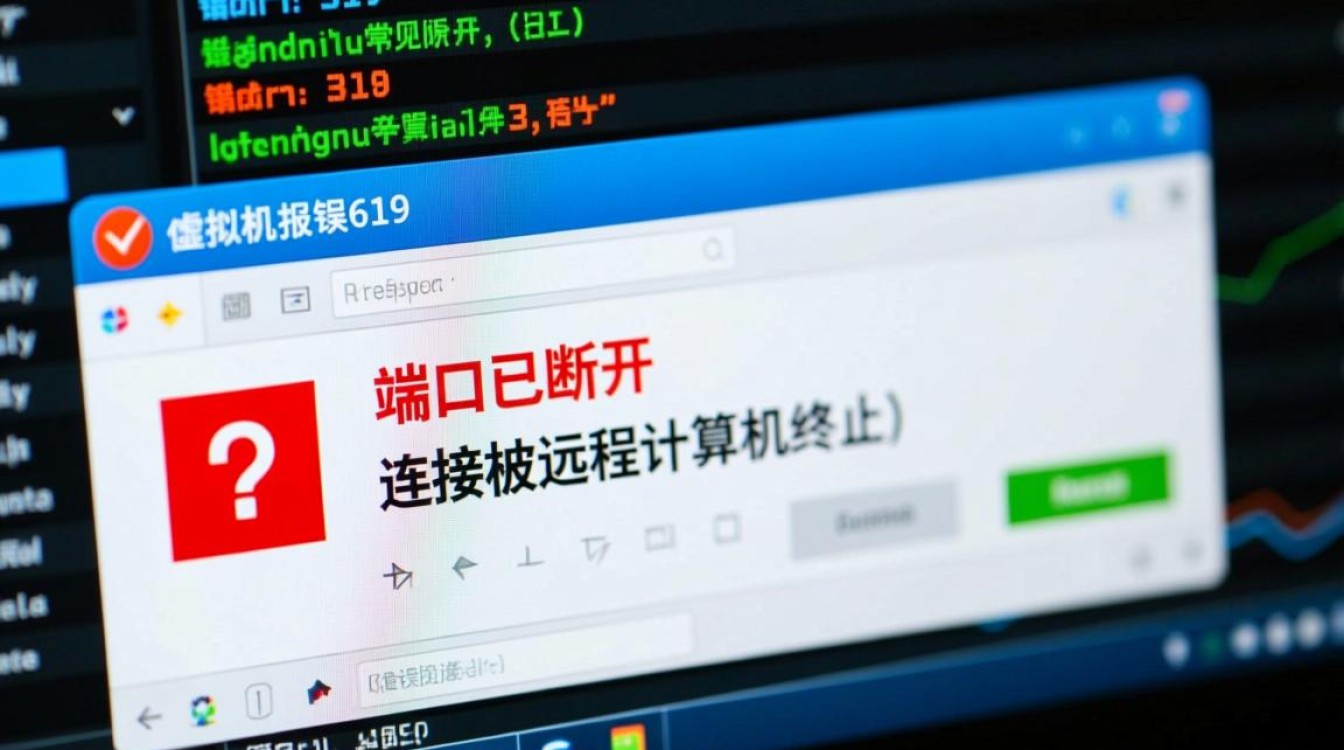
排查系统与软件冲突
在虚拟机中运行网络诊断工具,如ping测试网关连通性,tracert跟踪路由节点,检查事件查看器中的系统日志,定位错误时间点关联的异常操作。
更新与修复驱动
更新VMware Tools至最新版本,确保虚拟网卡驱动兼容,若驱动无法更新,可尝试卸载后重启虚拟机,让系统自动重新安装驱动。
虚拟机报错619的解决需从网络配置、服务端状态及本地系统三方面入手,通过逐步排查虚拟网络模式、VPN协议设置及软件干扰因素,多数问题可被有效定位并修复,若上述方法均无效,建议查看虚拟机软件的官方日志(如VMware的vmware.log)或联系技术支持,获取更专业的故障分析指导,保持虚拟机环境的稳定与更新,是预防此类错误的长效之策。